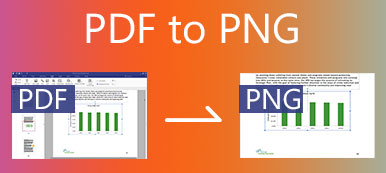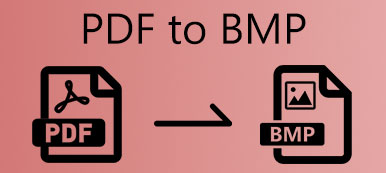Μερικές φορές, μπορεί να θέλετε να επεξεργαστείτε ένα αρχείο PDF ή να εξαγάγετε τα κείμενα από αυτό και να τα χρησιμοποιήσετε αλλού όπως το Word, το PowerPoint κ.λπ. Οι προβολείς PDF δεν μπορούν να σας βοηθήσουν να το κάνετε. Επομένως, θα θέλαμε να σας παρέχουμε δύο μεθόδους για τη μετατροπή του PDF σε επεξεργάσιμο TXT. Το ένα είναι ένα διαδικτυακό εργαλείο που μπορείτε να χρησιμοποιήσετε εύκολα χωρίς να κατεβάσετε κανένα πρόγραμμα, αλλά με ορισμένους περιορισμούς. Ο άλλος είναι ένας ισχυρός μετατροπέας PDF με τεχνολογία OCR. Ελπίζουμε να μετατρέψετε PDF σε TXT και να λάβετε το επιθυμητό αποτέλεσμα χρησιμοποιώντας τις μεθόδους που παρέχουμε.
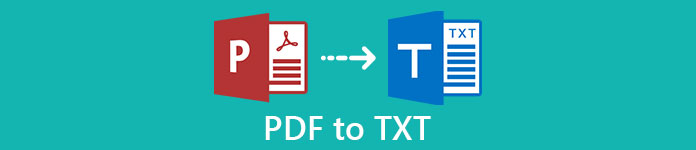
- Μέρος 1: Μετατροπή PDF σε TXT με ασφάλεια, διαδικτυακά και δωρεάν
- Μέρος 2: Μετατροπή PDF σε TXT με την καλύτερη ακρίβεια αναγνώρισης
- Μέρος 3: Συχνές ερωτήσεις σχετικά με το PDF-to-TXT
Μέρος 1: Μετατροπή PDF σε TXT με ασφάλεια, διαδικτυακά και δωρεάν
Εάν έχετε αναζητήσει PDF σε TXT, μπορείτε να βρείτε πολλούς μετατροπείς PDF σε TXT στο Google. Εδώ θα θέλαμε να προτείνουμε EasyPDF. Μπορείτε να το γνωρίζετε από το όνομά του ότι επικεντρώνεται σε εργασίες μετατροπής PDF, μεταξύ των οποίων το πιο σημαντικό είναι το PDF-to-TXT. Ας πάμε κατευθείαν στα βήματα για να το χρησιμοποιήσουμε:
Επισκεφθείτε τη διεύθυνση https://www.easepdf.com/pdf-to-txt/ στο πρόγραμμα περιήγησής σας. Κάντε κλικ στο Πρόσθεσε αρχεία) κουμπί στη μέση της ιστοσελίδας.
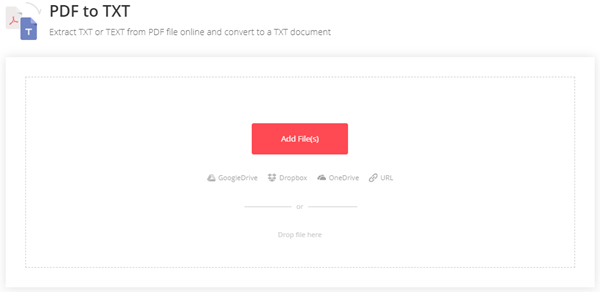
Επιλέξτε τα αρχεία PDF που θέλετε να ανεβάσετε στο παράθυρο της εξερεύνησης αρχείων. Μπορείτε να επιλέξετε πολλά αρχεία ταυτόχρονα. Απλώς πατήστε και κρατήστε πατημένο Ctrl και κάντε κλικ στα αρχεία στον ίδιο φάκελο ένα προς ένα.
Μπορείτε να προσθέσετε περισσότερα αρχεία χρησιμοποιώντας το "+Κουμπί. Όταν είστε έτοιμοι να ξεκινήσετε, κάντε κλικ στο Μετατρέπω κουμπί.
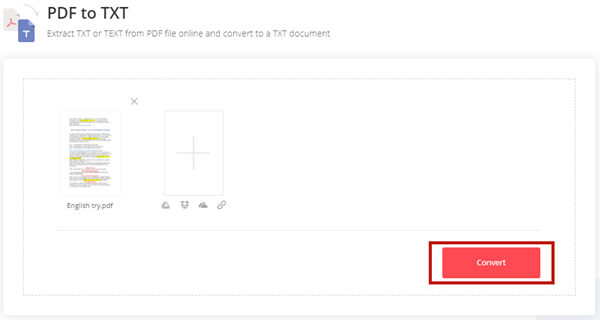
Λάβετε υπόψη ότι αυτό το εργαλείο προσφέρει μόνο 2 εργασίες ανά 24 ώρες για δωρεάν χρήστες. Επομένως, εάν έχετε περισσότερα από ένα αρχεία PDF για μετατροπή, ανεβάστε και μετατρέψτε τα σε μία φορά αντί για ένα αρχείο τη φορά. Εάν πρέπει να αλλάζετε συχνά το PDF σε TXT, το EasePDF ενδέχεται να μην είναι κατάλληλο για εσάς. Σας συνιστούμε να δοκιμάσετε την άλλη μέθοδο παρακάτω.
Μέρος 2: Μετατροπή PDF σε TXT με την καλύτερη ακρίβεια αναγνώρισης
Apeaksoft Μετατροπέας PDF Ultimate μπορεί να σας βοηθήσει να μετατρέψετε PDF σε TXT με πιο προηγμένη τεχνολογία OCR από ό, τι τα EasePDF's. Μπορείτε να μετατρέψετε όσα αρχεία PDF θέλετε χρησιμοποιώντας αυτό το πρόγραμμα και να επιλέξετε το ακριβές εύρος των σελίδων που θέλετε να μετατρέψετε. Ακολουθούν πολλά βασικά χαρακτηριστικά του προγράμματος:
Apeaksoft PDF Converter Ultimate
- Μετατροπή PDF σε TXT και άλλες δημοφιλείς μορφές όπως η εικόνα, Excel, Word, PowerPoint κ.λπ.
- Ευέλικτες ρυθμίσεις για την προσαρμογή των μετατροπών
- Υποστήριξη για την ακριβή αναγνώριση 190+ γλωσσών
- Προεπισκόπηση βολικά της εξόδου εκ των προτέρων
Βήματα για τη μετατροπή PDF σε TXT με την καλύτερη ακρίβεια αναγνώρισης:
Δωρεάν λήψη, εγκατάσταση και εκκίνηση Apeaksoft PDF Converter Ultimate στον υπολογιστή σου. Κάντε κλικ στο Πρόσθεσε αρχεία) και στη συνέχεια προσθέστε τα αρχεία PDF στο αναδυόμενο παράθυρο εξερεύνησης αρχείων. Μπορείτε επίσης να σύρετε απευθείας τα αρχεία PDF στη διεπαφή και να τα αποθέσετε.
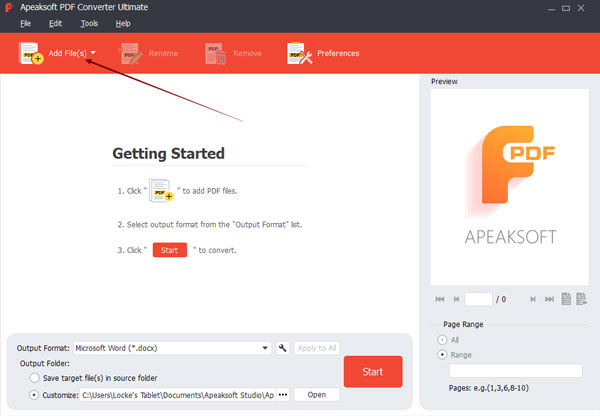
(Προαιρετικό) Εάν δεν θέλετε να μετατρέψετε όλες τις σελίδες ενός αρχείου PDF που εισαγάγατε, μπορείτε να κάνετε κλικ σε αυτό και, στη συνέχεια, να επιλέξετε τις σελίδες που θέλετε να μετατρέψετε στην κάτω δεξιά γωνία της διεπαφής.

Κάντε κλικ στο Μορφή εξόδου περιοχή για την αναπτυσσόμενη λίστα και, στη συνέχεια, επιλέξτε TXT ως μορφή εξόδου.

Για να μετατρέψετε τα αρχεία PDF σε TXT με την καλύτερη ακρίβεια, μπορείτε να επιλέξετε Λειτουργία ακρίβειας στις ρυθμίσεις. Απλά πρέπει να εισαγάγετε το Προτιμήσεις στην κορυφή της κύριας διεπαφής, μεταβείτε στο OCR και, στη συνέχεια, επιλέξτε Ακρίβεια στο Τρόπος Ενότητα. Εδώ μπορείτε επίσης να προσθέσετε γλώσσες που μπορούν να αναγνωριστούν εάν το αρχείο PDF είναι πολύγλωσσο.

Επιστροφή στην κύρια διεπαφή, μπορείτε να αποφασίσετε τον φάκελο εξόδου και στη συνέχεια κάντε κλικ στο Αρχική κουμπί για να ξεκινήσετε τη μετατροπή PDF σε TXT.

Όταν ολοκληρωθεί η διαδικασία, μπορείτε να κάνετε κλικ στο Ανοικτό κουμπί στο κάτω μέρος της κύριας διεπαφής για να μεταβείτε στο φάκελο εξόδου για να δείτε τα αρχεία που έχουν μετατραπεί.
Μέρος 3: Συχνές ερωτήσεις σχετικά με το PDF-to-TXT
1. Πώς να μετατρέψετε το TXT σε PDF;
Ο ευκολότερος τρόπος είναι να χρησιμοποιήσετε το Microsoft Office Word. Ανοίξτε το αρχείο TXT, πατήστε Ctrl + A και πατήστε το πλήκτρο Ctrl + C για να αντιγράψετε ολόκληρο το κείμενο. Στη συνέχεια, δημιουργήστε ένα νέο έγγραφο του Word, πατήστε Ctrl + V για να επικολλήσετε το αντιγραμμένο κείμενο και να το αποθηκεύσετε ως μορφή PDF.
2. Γιατί λαμβάνω αλλοιωμένους κωδικούς στην έξοδο TXT;
Αυτό συμβαίνει συνήθως όταν το αρχείο PDF είναι πολύγλωσσο, αλλά ο μετατροπέας PDF σε TXT που χρησιμοποιείτε δεν υποστηρίζει αυτές τις γλώσσες. Μπορείτε να χρησιμοποιήσετε το Apeaksoft PDF Converter Ultimate που μπορεί να αναγνωρίσει 190+ γλώσσες. Μερικές φορές, αυτό το πρόβλημα μπορεί επίσης να προκληθεί από την ύπαρξη εικόνων στο PDF.
3. Μπορώ να αντιγράψω κείμενο από PDF;
Ναι μπορείς. Αλλά μπορείτε να αντιγράψετε κείμενο μόνο από PDF χρησιμοποιώντας πρόγραμμα προβολής PDF ή PDF editor που διαθέτει λογισμικό OCR. Επιπλέον, το κείμενο στο αρχείο PDF πρέπει να είναι ιδιαίτερα αναγνωρίσιμο. Μπορείτε να το κάνετε μέσω του Adobe Acrobat Reader ή του Google Drive.
Συμπέρασμα
Σε αυτό το άρθρο, παρουσιάσαμε δύο μεθόδους για να αλλάξουμε αρχεία PDF σε TXT. Ο πιο βολικός τρόπος να το κάνετε είναι να χρησιμοποιήσετε EasyPDF, ενώ ο τελικός τρόπος είναι η χρήση Apeaksoft PDF Converter Ultimate. EasyPDF μπορεί να σας υποστηρίξει για να κάνετε την εργασία χωρίς να κάνετε λήψη κανενός προγράμματος. Απλώς ανεβάζετε τα αρχεία PDF σας και κάνετε ένα κλικ για να τα μετατρέψετε. Αν και βολικό, έχει κάποιους περιορισμούς. Μπορείτε να το χρησιμοποιήσετε μόνο δύο φορές το 24ωρο και δεν μπορεί να υποστηρίξει πολλές γλώσσες. Για να απαλλαγείτε από αυτούς τους περιορισμούς, ίσως χρειαστεί Apeaksoft PDF Converter Ultimate, που μπορούν να αναγνωρίσουν 190+ γλώσσες και να κάνουν την εργασία με μεγαλύτερη ακρίβεια. Έχετε απορίες σχετικά με PDF σε TXT; Πείτε μας στο σχόλιό σας.



 Αποκατάσταση στοιχείων iPhone
Αποκατάσταση στοιχείων iPhone Αποκατάσταση συστήματος iOS
Αποκατάσταση συστήματος iOS Δημιουργία αντιγράφων ασφαλείας και επαναφορά δεδομένων iOS
Δημιουργία αντιγράφων ασφαλείας και επαναφορά δεδομένων iOS iOS οθόνη εγγραφής
iOS οθόνη εγγραφής MobieTrans
MobieTrans Μεταφορά iPhone
Μεταφορά iPhone iPhone Γόμα
iPhone Γόμα Μεταφορά μέσω WhatsApp
Μεταφορά μέσω WhatsApp Ξεκλείδωμα iOS
Ξεκλείδωμα iOS Δωρεάν μετατροπέας HEIC
Δωρεάν μετατροπέας HEIC Αλλαγή τοποθεσίας iPhone
Αλλαγή τοποθεσίας iPhone Android Ανάκτηση Δεδομένων
Android Ανάκτηση Δεδομένων Διακεκομμένη εξαγωγή δεδομένων Android
Διακεκομμένη εξαγωγή δεδομένων Android Android Data Backup & Restore
Android Data Backup & Restore Μεταφορά τηλεφώνου
Μεταφορά τηλεφώνου Ανάκτηση δεδομένων
Ανάκτηση δεδομένων Blu-ray Player
Blu-ray Player Mac Καθαριστικό
Mac Καθαριστικό DVD Creator
DVD Creator Μετατροπέας PDF Ultimate
Μετατροπέας PDF Ultimate Επαναφορά κωδικού πρόσβασης των Windows
Επαναφορά κωδικού πρόσβασης των Windows Καθρέφτης τηλεφώνου
Καθρέφτης τηλεφώνου Video Converter Ultimate
Video Converter Ultimate Πρόγραμμα επεξεργασίας βίντεο
Πρόγραμμα επεξεργασίας βίντεο Εγγραφή οθόνης
Εγγραφή οθόνης PPT σε μετατροπέα βίντεο
PPT σε μετατροπέα βίντεο Συσκευή προβολής διαφανειών
Συσκευή προβολής διαφανειών Δωρεάν μετατροπέα βίντεο
Δωρεάν μετατροπέα βίντεο Δωρεάν οθόνη εγγραφής
Δωρεάν οθόνη εγγραφής Δωρεάν μετατροπέας HEIC
Δωρεάν μετατροπέας HEIC Δωρεάν συμπιεστής βίντεο
Δωρεάν συμπιεστής βίντεο Δωρεάν συμπιεστής PDF
Δωρεάν συμπιεστής PDF Δωρεάν μετατροπέας ήχου
Δωρεάν μετατροπέας ήχου Δωρεάν συσκευή εγγραφής ήχου
Δωρεάν συσκευή εγγραφής ήχου Ελεύθερος σύνδεσμος βίντεο
Ελεύθερος σύνδεσμος βίντεο Δωρεάν συμπιεστής εικόνας
Δωρεάν συμπιεστής εικόνας Δωρεάν γόμα φόντου
Δωρεάν γόμα φόντου Δωρεάν εικόνα Upscaler
Δωρεάν εικόνα Upscaler Δωρεάν αφαίρεση υδατογραφήματος
Δωρεάν αφαίρεση υδατογραφήματος Κλείδωμα οθόνης iPhone
Κλείδωμα οθόνης iPhone Παιχνίδι Cube παζλ
Παιχνίδι Cube παζλ